方法:1、打开word文档,点击【插入】;2、点击【形状】,点击【线条】;3、在需要插入竖线的位置点击鼠标左键,拖动鼠标画出线条;4、点击【线条】,进入【绘图工具】,调整样式即可。

方法:
1、打开一篇需要添加竖线的Word文档。
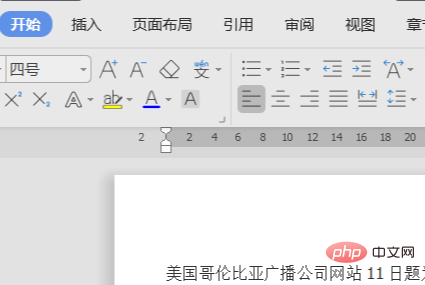
2、点击页面工具栏中的“插入”选项。
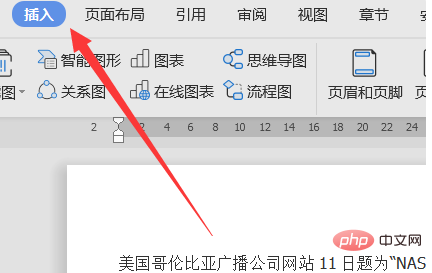
3、找到并点击“形状”选项。
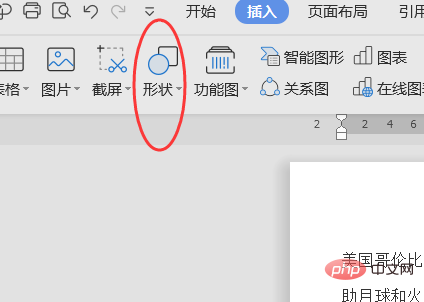
4、在“形状”选项中点击选择“线条”中的第一组线条形状。
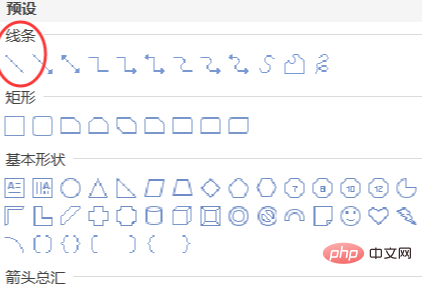
5、在需要插入竖线的位置点击鼠标左键,拖动鼠标画出线条。
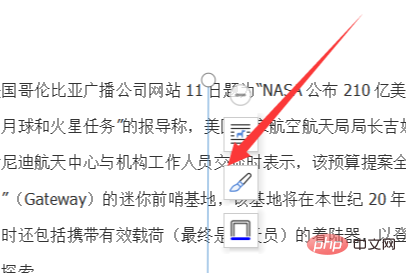
6、点击线条,进入“绘图工具”选项。
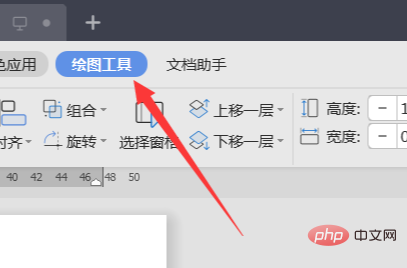
7、点击下图位置的选项,可以对插入的竖线进行形状样式的更改。
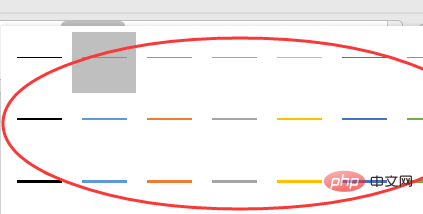
8、下图为最终的插入竖线的效果。
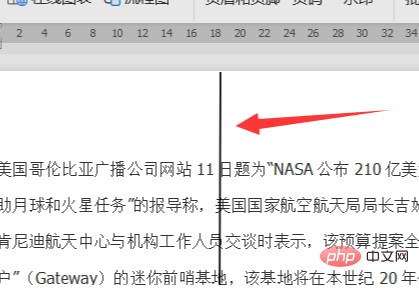
推荐教程:《Word教程》
